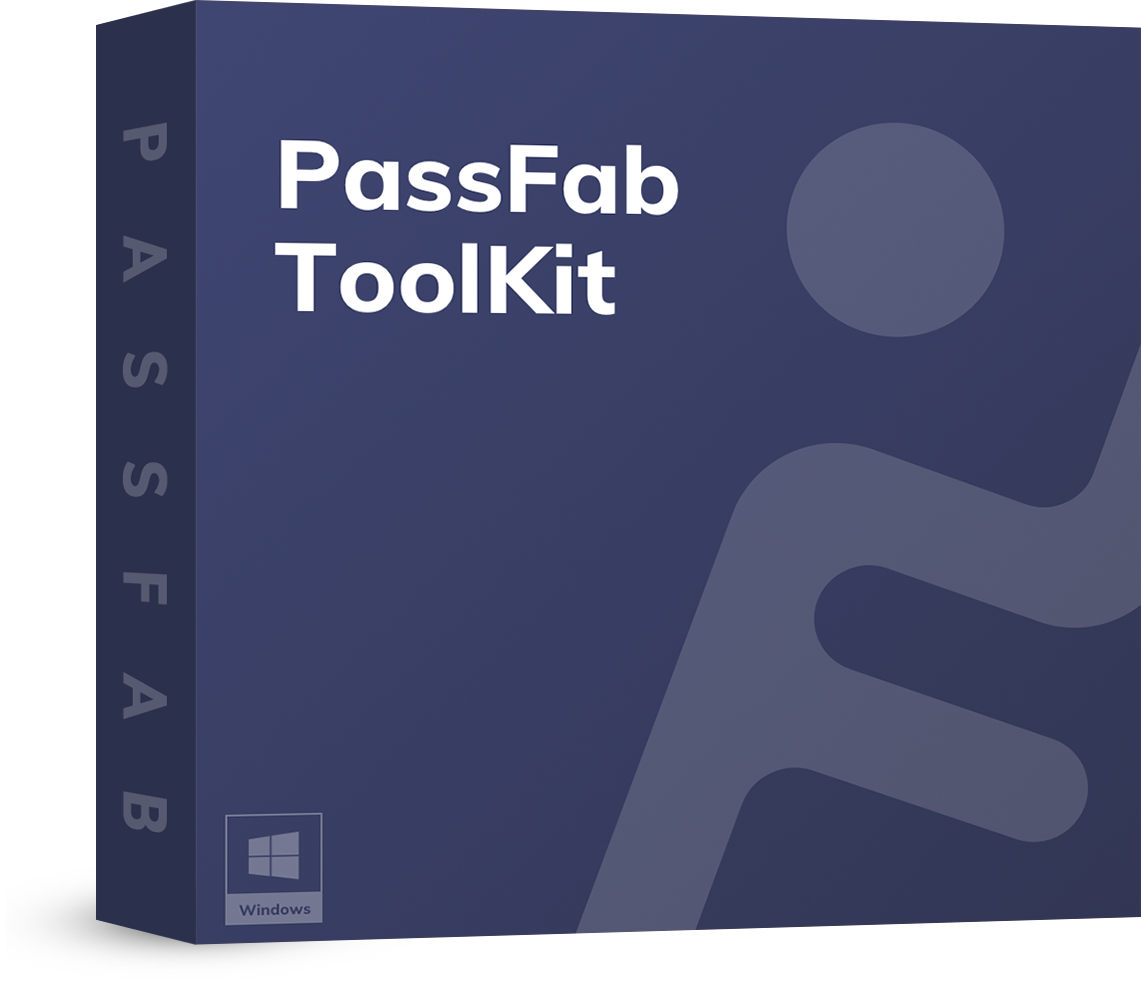Dizüstü bilgisayar gibi herhangi bir elektronik cihazla ilgili güvenlik endişeleri endişe verici bir şekilde artıyor. Herhangi bir kişinin bilgisayarındaki verilerin güvenliğini sağlamak için attığı ilk adımlardan biri, verilere erişmek için bir parola sağlamaktır. Şifre, sonsuz sayıda hesap için sakladığınız bir şeydir. Her hesap için farklı bir şifre tutmak çok önemli olduğundan, biz insanlar şifreleri daha sık unutmaya meyilliyiz.
Bu şekilde, kendi dizüstü bilgisayarımıza erişemediğimiz bir duruma düşüyoruz. Kendinizi böyle bir durumda bulursanız ve Windows şifresini kaldırmak, Office şifresini kurtarmak veya Windows sisteminde ürün anahtarını kurtarmak istiyorsanız PassFab ToolKit'ten yararlanabilirsiniz. Bu makale, PassFab ToolKit incelemesine ayrıntılı olarak ışık tutacaktır.
Bölüm 1. PassFab ToolKit nedir?
PassFab Araç Takımı dosya şifre kurtarma, Windows şifre kurtarma ve PassFab Product Key Recovery gibi Windows kurtarma özelliklerini entegre etmek için kullanılabilecek inanılmaz bir pakettir. Bu, bilgisayarınıza erişememeniz durumunda size yardımcı olabilecek değerli bir araçtır.
PassFab ToolKit yardımıyla bilgisayarınızın Windows parolasını kolayca kaldırabilir veya sıfırlayabilir ve sonunda ona erişebilirsiniz. Bir şifreyi unuttuğunuzda en endişe verici şey, içinde saklanan verilerinizin güvenliğidir. Bir sistem sıfırlaması yapmanız gerekirse, onu kaybetmek istemezsiniz. Endişelenme! PassFab ToolKit'in yardımıyla, saklanan verilerinizi olduğu gibi korurken parolayı kurtarabilirsiniz.
Bunun dışında PassFab ToolKit, yeni bir ürün anahtarı satın almak yerine Windows'u sisteminize yeniden yüklediğinizde ürün anahtarını unuttuğunuzda da size yardımcı olur.
Bölüm 2. PassFab ToolKit Güvenli mi?
PassFab ToolKit, Windows parolalarını kurtarmak için %100 güvenli bir çözümdür. Unutulmuş bir Windows parolasını veya Windows ürün anahtarını kurtarmak için bu aracı kullandığınızda, bilgisayarınızda depolanan tüm verilerin bozulmadan ve güvende kalacağından emin olabilirsiniz. PassFab ToolKit'i kullandığınızda bilgisayarınızdan kesinlikle hiçbir veri kaybolmaz.
Bölüm 3. PassFab ToolKit Ücretsiz mi?
PassFab ToolKit'in kullanımı ücretsiz değildir; ancak, araçtan memnun kalmazsanız kullanabileceğiniz 30 günlük para iade garantisi sunar. Aşağıda listelenenler arasından seçim yapabileceğiniz farklı abonelik planları vardır.
- 1 aylık lisans: 59,95 $, otomatik yenileme, 1 PC
- 1 yıllık lisans: 69,95 $, otomatik yenileme, 1 PC
- Ömür boyu lisans: 99,95 $, bir kerelik satın alma, 1 PC
Birden fazla cihazın planlarını öğrenmek istiyorsanız, formdaki ilgili bilgileri doldurarak size özel bir plan alabilirsiniz. Bu planlarla ayrıca ömür boyu ücretsiz müşteri desteği ve ücretsiz güncellemeler alırsınız.
Bölüm 4. PassFab ToolKit'in Temel Özellikleri
Bu uygun maliyetli araç, inanılmaz özelliklerle birlikte gelir. Özelliklerin her biri aşağıda ayrıntılı olarak listelenmiştir.
Windows Şifre Kurtarma
Windows sisteminizin parolasını unuttuysanız, bu araç parolayı sıfırlamak veya kaldırmak için kullanılabilir. Bu aracı kullanarak bir Microsoft hesabının yönetici parolasını kolayca sıfırlayabilirsiniz. Parola sıfırlama diski bir DVD/CD/USB kullanılarak da oluşturulabilir. Bu araç Windows 10/8.1/8/7/Vista, XP, ASUS, Server vb. destekler. Razer, HP, Lenovo, Sony, Samsung, Acer vb. markaların dizüstü bilgisayarlarında etkin bir şekilde çalışır.
Dosya Şifre Kurtarma
Windows sisteminizde saklanan bir belgenin parolasını unutursanız, geriye kalan tek seçeneğin onu silmek olduğunu hissedebilirsiniz. Bununla birlikte, PassFab ToolKit'e sahip olduğunuzda, verilerin engellenmesi konusunda endişelenmeden bu parolayı kolayca kurtarabilirsiniz. Bu araç, Microsoft Excel, Word, PowerPoint 2019 ve diğer tüm önceki sürümlerde depolanan veriler için kullanılabilir.
PassFab ToolKit 3 saldırı modu kullanır: maskeli kaba kuvvet saldırısı, sözlük saldırısı ve bir belgenin parolasını kurtarmak için kaba kuvvet saldırısı. Windows sisteminizdeki sınırsız sayıda belgenin şifresini kurtarmak için bu aracı kullanabilirsiniz.
PassFab Product Key Recovery
Windows veya Office'i yeniden yüklediğinizde ve ürün anahtarını unuttuğunuzda, yenisini satın almak yerine kaybolan ürün anahtarını bulmak için PassFab ToolKit'i kullanabilirsiniz. Bu, bilgisayarınız Microsoft Windows 10/8.1/8/7/XP/Vista üzerinde çalıştığında ve üzerinde Microsoft Office 2013/2010/2007/2003 yüklü olduğunda yapılabilir. Bu, SQL server 2019 ve önceki sürümleri ile Internet Explorer 11 ve önceki sürümleri için bile çalışır. Bu araç, kurtarılan ürün anahtarlarını metin dosyaları biçiminde kaydeder.
Bu güçlü özellikler, PassFab ToolKit'i zengin özelliklere sahip bir kurtarma aracı yapar.
Bölüm 5. PassFab ToolKit Nasıl Kullanılır
PassFab ToolKit'i aşağıda verilen indirme butonundan kolayca indirebilirsiniz. Aşağıdaki adımları kullanarak birden fazla kurtarma için PassFab ToolKit'i kullanabilirsiniz.
Windows şifresini kurtarmak için:
Adım 1: Aracı indirdikten sonra ana arayüzde “Windows Password Recovery” seçeneğine tıklayın.

Adım 2: Bir önyükleme diski yazmak için “Yaz”a tıklayın.
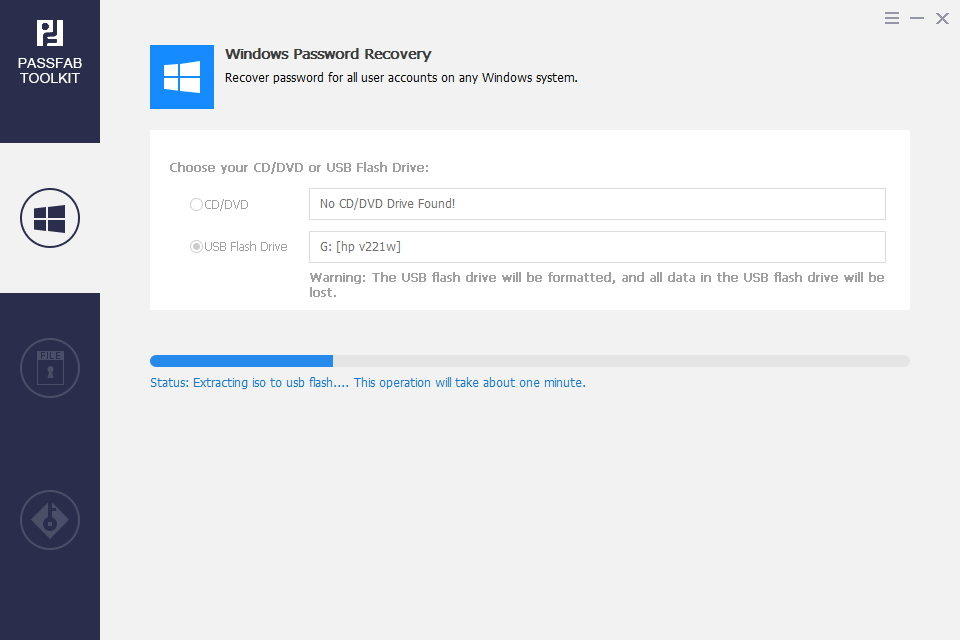
Artık Windows parolasını kurtarmak için bu önyükleme diskini kullanabilirsiniz.
Adım 1: Yanmış önyükleme diskinin Windows PC'ye takılması gerekir.
Adım 2: Windows bilgisayarınızı yeniden başlatın ve Boot Menu'ye girmek için klavyenizdeki “Esc” veya “F12” tuşlarına basın.
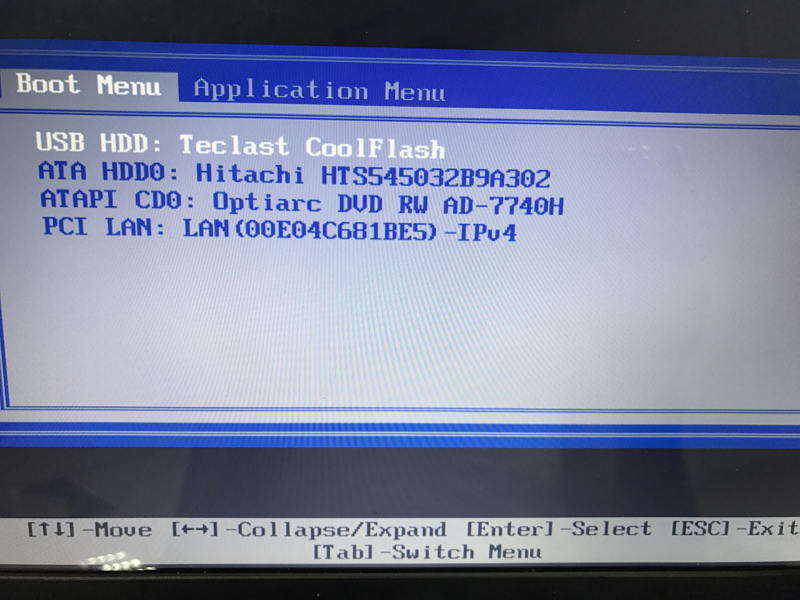
Adım 3: Hareket etmek için ok tuşlarını ve listeden önyükleme diskinizi seçmek için "Enter" tuşunu kullanın. Önyükleme diskinden Windows'a girebilir ve bundan sonra Windows şifresini değiştirebilir veya kaldırabilirsiniz.
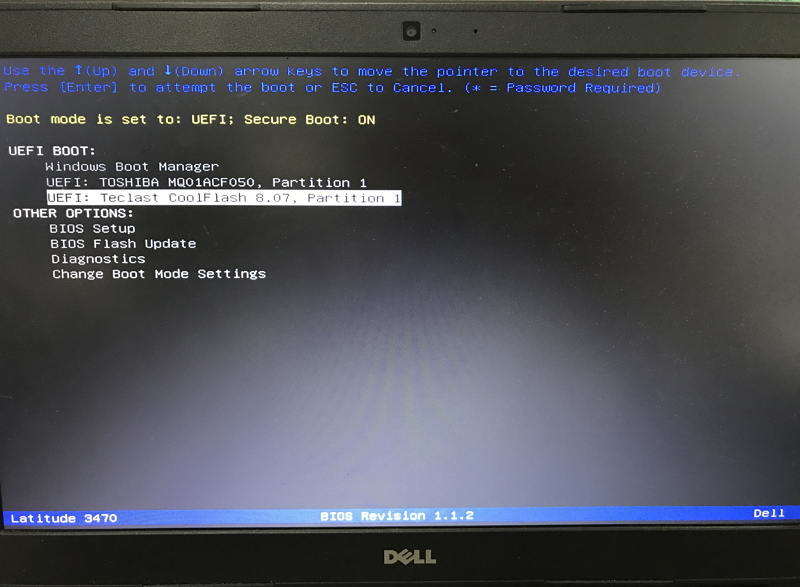
Adım 4: Windows yerel parolasını kaldırmak için Parolanızı sıfırlayın > İleri > Windows hesabını seçin > Parolayı kaldır'a tıklayın.
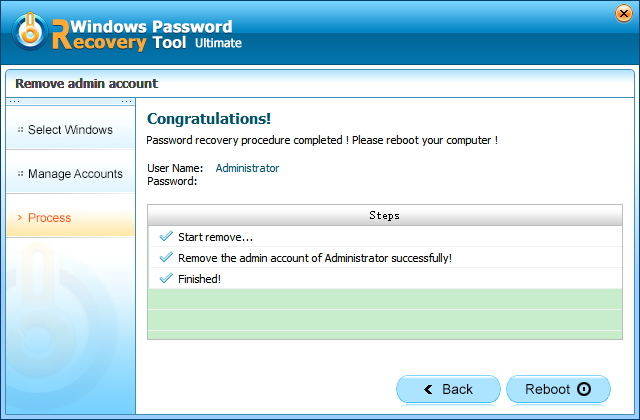
Adım 5: Microsoft hesabının parolasını sıfırlamak için Parolanızı sıfırlayın > kullanıcı hesabını seçin > yeni parolayı girin > İleri'ye tıklayın.
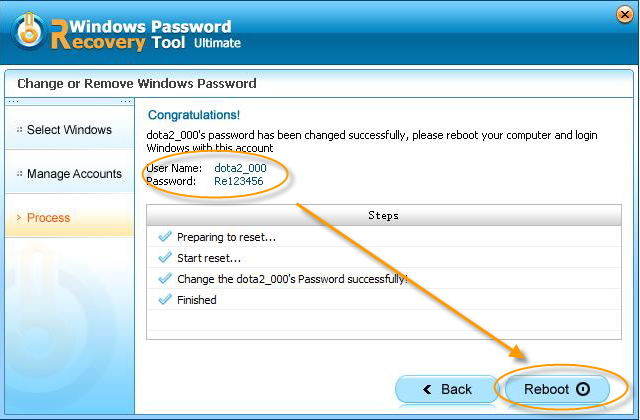
Adım 6: Bir yönetici hesabını kaldırmak için Yönetici hesabını kaldır > İleri > bir kullanıcı hesabı seçin > İleri'ye tıklayın.
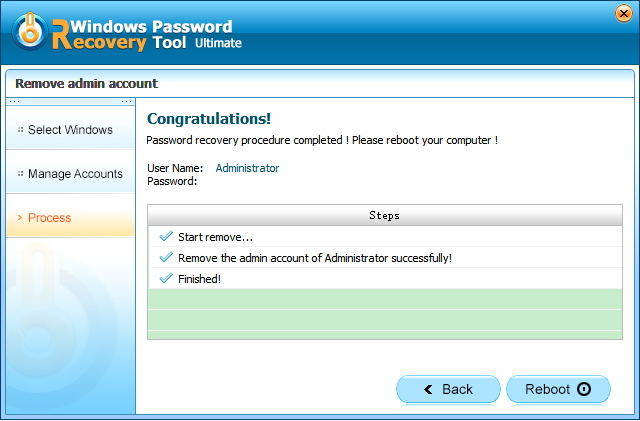
Adım 7: Yeni bir Windows yönetici hesabı oluşturmak için Yeni hesap oluştur > İleri > kullanıcı adını ve şifreyi girin > İleri'ye tıklayın.
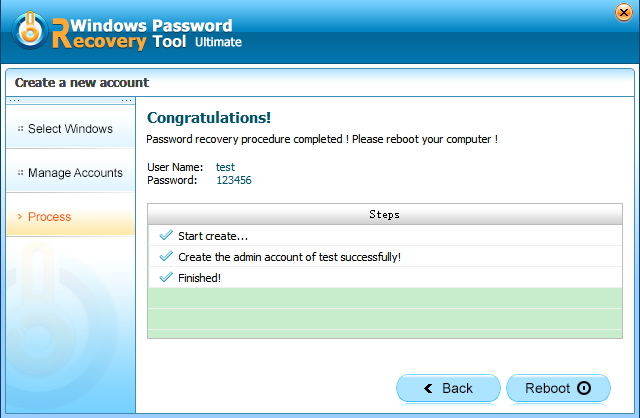
Bundan sonra sisteminiz yeniden başlatılacak ve tüm değişiklikler uygulanacaktır.
Bir Word, Excel ve PPT dosyasının şifresini kurtarmak için:
Adım 1: Ana arayüzden “Dosya Şifre Kurtarma Fonksiyonu”na tıklayın ve kilitli dosyayı ekleyin.
Adım 2: Bir şifre kırma türü seçin ve “Başlat” a tıklayın.
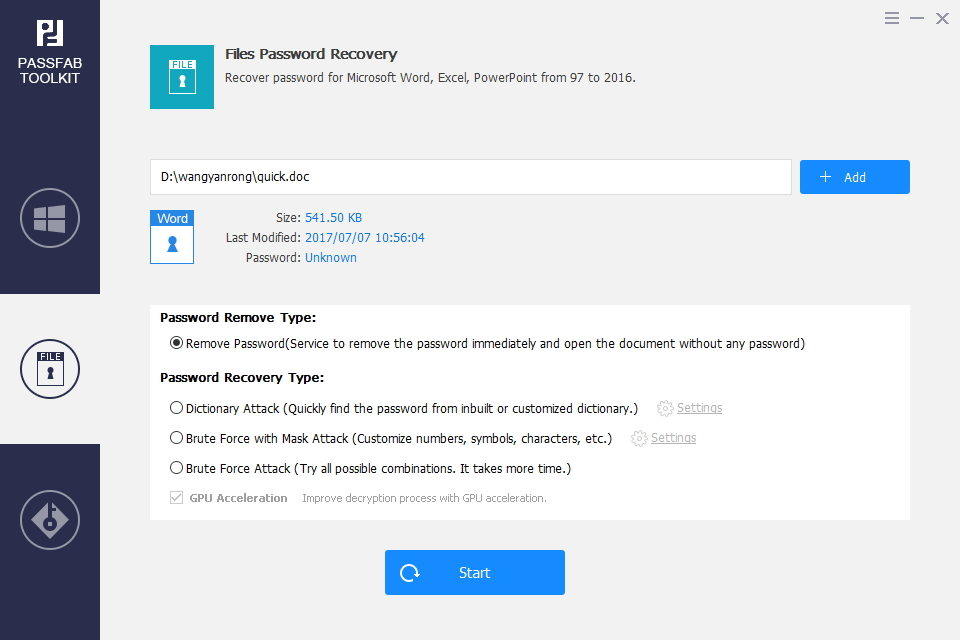
Bundan sonra, dosyanın kilidini açmak için kurtarılan şifreyi kullanabilirsiniz.
Kayıp ürün anahtarını kurtarmak için:
Adım 1: Ana arayüzden “PassFab Product Key Recovery” seçeneğine tıklayın.
Adım 2: “Anahtarı Al” seçeneğine tıklayın ve ardından ürün anahtarını aldığınızda, bilgisayarınıza kaydetmek için “Metin Oluştur” seçeneğine tıklayabilirsiniz.
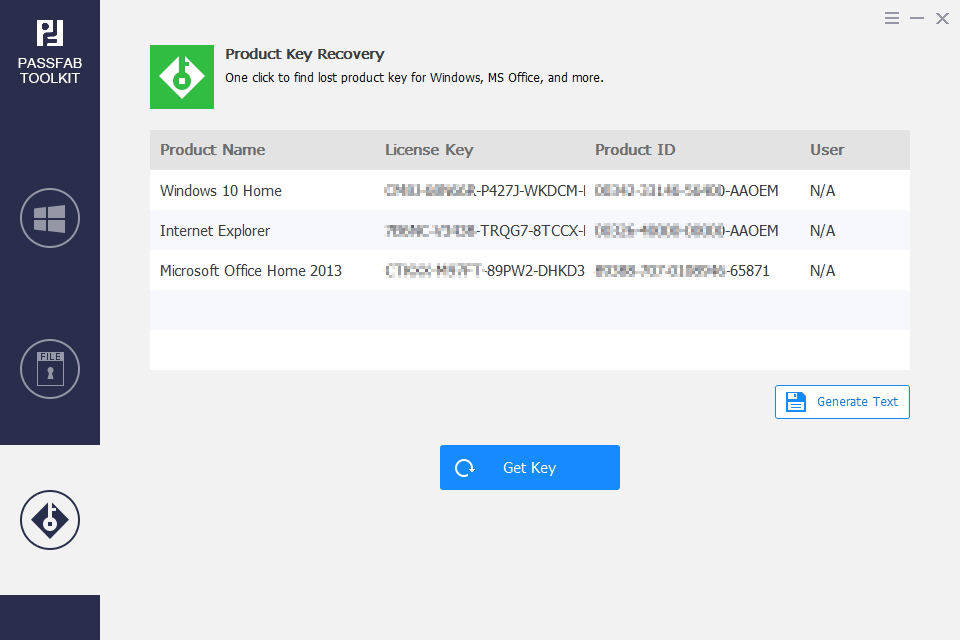
PassFab ToolKit kullanarak birden çok kurtarma işlemi gerçekleştirmek işte bu kadar kolay.
Çözüm
Windows parolasını veya üzerinde depolanan bir dosyayı sıfırlamanız veya kaldırmanız gerekebilecek birçok durum olabilir. Kullanabilirsiniz PassFab Araç Takımı bu tür amaçlar için. Bu, herhangi bir veri kaybına neden olmadan Windows parolasını kurtarmanıza ve sıfırlamanıza yardımcı olabilecek güçlü ve ekonomik bir araçtır. Etkinliği nedeniyle, Windows parola kurtarma için şiddetle tavsiye edilen bir araçtır ve bu, birkaç olumlu PassFab ToolKit incelemesinde görülebilir.